YouTube ショートが表示されない: 従うべき効果的な解決策
多くのユーザーが TikTok のショートビデオやリールを楽しんでいたため、YouTube も時流に乗って、ショートと呼ばれる独自バージョンの 60 秒コンテンツをリリースしました。 24 つのプラットフォームとは異なり、ショートの特徴は、コンテンツが XNUMX 時間経っても消えないことです。 さらに、ユーザーは、さまざまなプラットフォームの他のストーリーと同じように、携帯電話から短いクリップを記録、編集し、アップロードすることができます。 しかし、影響力があるにもかかわらず、多くのユーザーが依然として不満を抱いています。 YouTubeショーツが表示されない 彼らのチャンネルで。 したがって、このエラーの主な原因と、以下の効果的な解決策を参照してください。
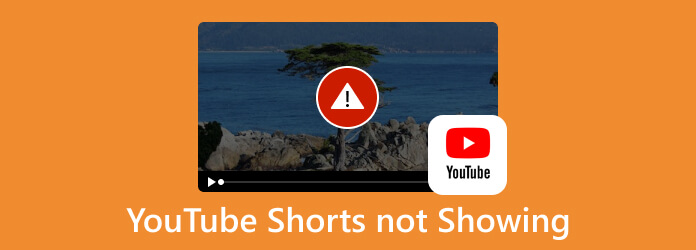
パート 1. YouTube ショートが PC/モバイルで表示されないのはなぜですか
パソコンやモバイル デバイスに YouTube ショートが表示されない場合は、さまざまな理由が考えられます。 したがって、問題の主な理由とその他の理由を確認するには、以下の情報をお読みください。
1. YouTube のバージョンが古い
お使いのデバイスで YouTube ショートが表示されない主な理由は、プラットフォームのベータ版がまだ残っていることです。 ショートは YouTube の新機能の XNUMX つであるため、最新バージョンでのみ利用できます。
2. キャッシュ データがあふれている
キャッシュ データがいっぱいになることは一般的な問題の原因であるため、ショートが正常に動作しない原因になる可能性もあります。
3.モバイル閲覧制限
モバイル表示またはリクエストを行っているデスクトップ サイトが設定で無効になっている場合、パソコンではショート動画を表示できません。
パート 2. YouTube ショートが表示されないエラーを修正する方法
YouTube ショート動画がクラッシュし続ける場合、または表示されない場合は、次の解決策を参照してください。
解決策 1. アプリを更新する
YouTube のショート機能を利用するには、アプリ バージョン 16.19.38 を使用する必要があります。 したがって、モバイルデバイスに古いバージョンがある場合は、アプリストアにアクセスして更新してください。 次に、アプリを検索し、更新ボタンをタップします。 その後、フィードをチェックしてショート動画が利用可能かどうかを確認します。
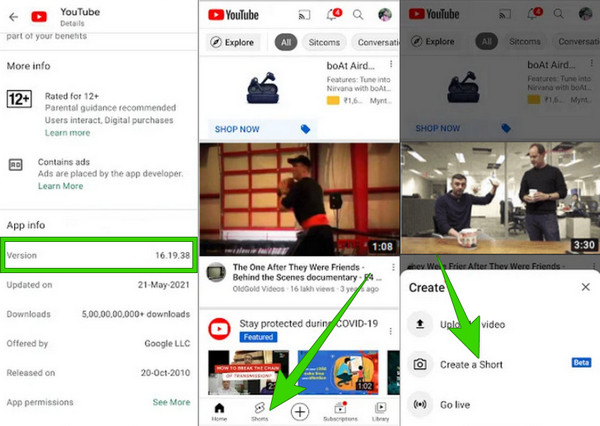
解決策 2. アプリを更新/再起動する
YouTube のビデオが表示されない場合、最も効果的な解決策の XNUMX つは、アプリを更新するか再起動することです。 アプリを終了し、最近開いたアプリから閉じてから、再起動します。 終了できない場合は設定アプリから強制停止するのも良いでしょう。
解決策 3. アプリのキャッシュ データをクリアする
最初の XNUMX つの解決策を試しても問題が解決しない場合は、キャッシュ データをクリアしてみてください。 これは、次のような場合にも良い解決策です。 ビデオを YouTube にアップロードするが、既存の YouTube ショートの再生回数が突然止まりました。 この方法を行うことで、アプリの設定をデフォルトに戻すことができます。 そうは言っても、維持したいデータはバックアップすることをお勧めします。 したがって、キャッシュをクリアするには、携帯電話の設定アプリにカーソルを合わせて、 アプリ>アプリ管理>ストレージ使用量。 次に、をタップします キャッシュの消去
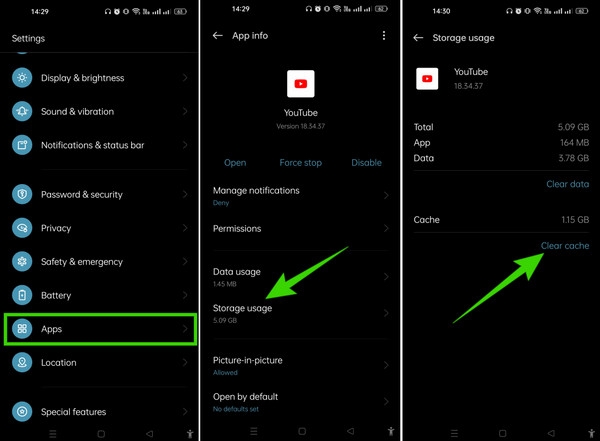
解決策4.デバイスを再起動する
あなたができる簡単な解決策の XNUMX つは、 iPhoneを再起動してください, Android、タブレット、または PC にアクセスし、YouTube アプリを再起動します。 バグによってアプリでエラーが発生する場合があるため、システムを再起動するとバグが解消されます。
ボーナス: YouTube ショート用に動画を編集する方法
番外編として、YouTube Shorts 動画におすすめの動画編集ソフトをご紹介します。 Tipardビデオコンバータ究極 は、あなたが必要とするこの素晴らしいソフトウェア プログラムの名前です。 このソフトウェアを使用すると、プロのビデオ編集パラメータにアクセスでき、多くの強力なツールが提供されます。 強力なビデオ エンハンサー、コンプレッサー、ウォーターマーク リムーバー、トリマー、クロッパー、マージ、カラー コレクター、リバーサー、スピード コントローラーなどから名前を付けます。 これらのプロフェッショナル ツールに加えて、追加のエフェクトやフィルターを使用して GIF、コラージュ、ムービーを作成するユーザーもいます。
さらに、その主な目的であるビデオ変換を無視することはできません。 Tipard Video Converter Ultimate は、組み込まれた GPU アクセラレーション テクノロジーの助けを借りて 60 倍の変換プロセスを提供する点で優れています。 全体的に見て、素晴らしい成果が得られるので、楽しみにしています。 ビデオ編集ナビゲーションを導入するための簡単な手順は次のとおりです。
ステップ 1コンピューターへのインストールは完了しましたか? これで、それを起動し、 Add 中央のボタン。
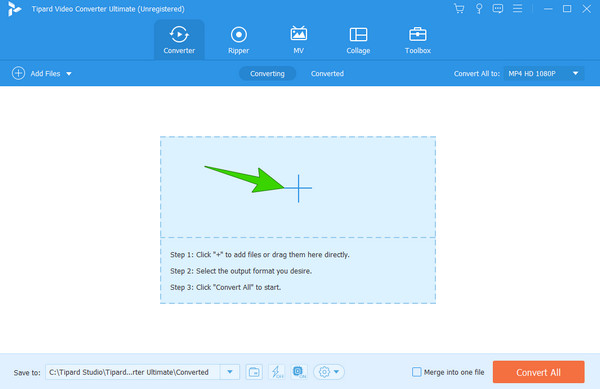
ステップ 2ビデオが読み込まれたら、 星 その下のボタンをクリックして編集ウィンドウにアクセスします。 ウィンドウに到達したら、上部にあるパラメータの中から編集オプションを選択します。 次に、 OK 完了したらボタンをクリックします。
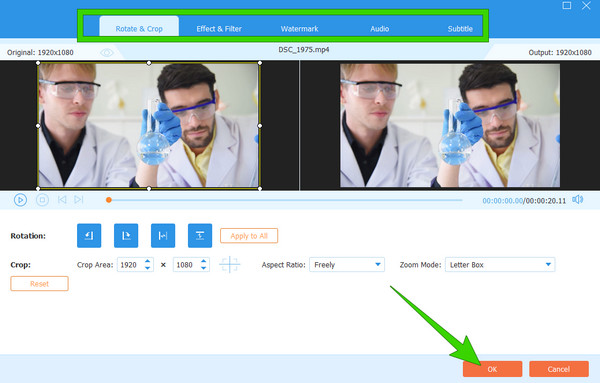
ステップ 3その後、メインインターフェイスに戻ります。 クリック すべて変換 ボタンをクリックして、編集したビデオを保存します。
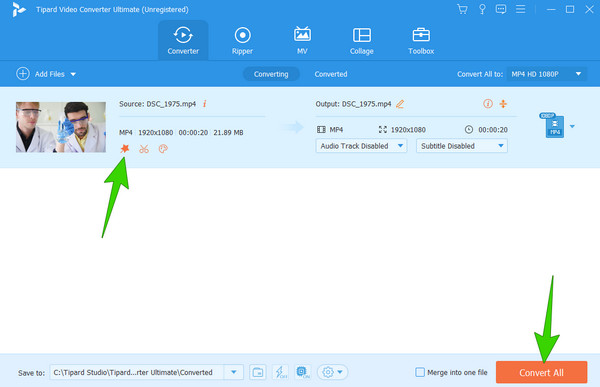
パート 3. YouTube ショートに関するよくある質問
YouTube ショートを無効にするにはどうすればよいですか?
ショート動画を無効にするには、YouTube を開いてショート機能に移動します。 次に、省略記号をタップし、「興味なし」ボタンをタップします。
YouTube ショートが Chrome に表示されないのはなぜですか?
Chrome で YouTube ショートが表示されない問題には、いくつかの理由が考えられます。 しかし、主な理由は、Google Chrome が古い可能性があることです。
YouTube でショート動画をブロックできますか?
はい。 YouTube ショートを「興味なし」または「ツールを推奨しない」に設定して、YouTube チャンネルからショートをブロックできます。
YouTube ショートは TikTok よりも優れていますか?
YouTube ショートには TikTok と同じ機能があります。 しかし、人気と進歩という点では、TikTok のほうが優れています。 TikTok は YouTube ショートよりも優れていると言えます。 次に、ショートがその後数年間にどのように改善に取り組んだのかを見てみましょう。
定期購読フィードから YouTube ショートを削除するにはどうすればよいですか?
YouTube 登録からショート動画を完全に削除する直接的な方法はありません。 ただし、モバイル デバイスを使用してショートにアクセスし、その他のオプションをタップして [興味なし] オプションを選択すると、一時的に無効にすることができます。
まとめ
これで、次のような場合の解決策が得られます。 YouTube ショートが表示されない。 その理由を学べば、なぜそのような解決策が持ち出されるのかが理解できるようになります。 幸いなことに、プロのようにショート動画を編集するのに役立つボーナス パートが含まれています。 したがって、ファイルの編集を開始してください Tipardビデオコンバータ究極 想像できる最高の出力が得られます。







